Podręcznik użytkownika iPoda touch
- Witaj
- Twój iPod touch
- Nowości w systemie iOS 14
-
- Budzenie i odblokowywanie
- Podstawowe gesty
- Regulowanie głośności
- Zmiana lub wyłączanie dźwięków
- Uzyskiwanie dostępu do funkcji z zablokowanego ekranu
- Otwieranie aplikacji
- Robienie zrzutu lub nagrywanie ekranu
- Zmiana lub blokowanie orientacji ekranu
- Zmiana tapety
- Wyszukiwanie na iPodzie touch
- Wysyłanie rzeczy przy użyciu funkcji AirDrop
- Wykonywanie szybkich czynności
- Korzystanie z centrum sterowania oraz dostosowywanie go
- Dodawanie widżetów
- Ładowanie baterii i sprawdzanie jej stanu
- Znaczenie ikon na pasku statusu
- Podróżowanie z iPodem touch
-
- Kalkulator
-
- Konfigurowanie FaceTime
- Wykonywanie i odbieranie połączeń
- Wykonywanie grupowego połączenia FaceTime
- Robienie zdjęcia Live Photo
- Używanie innych aplikacji podczas połączenia
- Dodawanie efektów aparatu
- Zmiana ustawień audio i wideo
- Opuszczanie połączenia lub przełączanie na Wiadomości
- Blokowanie wybranych dzwoniących
-
- Gromadzenie danych dotyczących zdrowia i sprawności
- Prowadzenie profilu zdrowia
- Wyświetlanie informacji dotyczących zdrowia i sprawności
- Śledzenie cyklu miesiączkowego
- Śledzenie narażenia na dźwięki ze słuchawek
-
- Wprowadzenie do harmonogramów snu
- Konfigurowanie pierwszego harmonogramu snu
- Wyłączanie alarmów i usuwanie harmonogramów snu
- Dodawanie lub zmiana harmonogramu snu
- Korzystanie z iPoda touch w trybie Sen
- Szybkie włączanie i wyłączanie trybu Sen na iPodzie touch
- Zmienianie swojego celu Sen oraz innych opcji trybu Sen
- Wyświetlanie swojej historii snu
- Udostępnianie danych dotyczących zdrowia i sprawności
- Pobieranie danych medycznych
- Tworzenie backupu danych aplikacji Zdrowie
-
- Wprowadzenie do aplikacji Dom
- Konfigurowanie akcesoriów
- Sterowanie akcesoriami
- Dodawanie kolejnych domów
- Konfigurowanie HomePoda
- Konfigurowanie kamer
- Rozpoznawanie twarzy
- Konfigurowanie routera
- Tworzenie i używanie scen
- Sterowanie akcesoriami w domu za pomocą Siri
- Zdalne sterowanie domem
- Tworzenie automatyzacji
- Zapraszanie innych do sterowania akcesoriami
-
- Pisanie wiadomości email
- Dodawanie załączników
- Adresowanie i wysyłanie wiadomości email
- Wyświetlanie wiadomości email
- Zachowywanie wersji roboczej wiadomości email
- Oznaczanie flagą i filtrowanie wiadomości email
- Porządkowanie poczty email
- Wyszukiwanie wiadomości email
- Usuwanie i odzyskiwanie usuniętych wiadomości email
- Praca z załącznikami
- Drukowanie wiadomości email
-
- Wyświetlanie map
-
- Wyszukiwanie miejsc
- Znajdowanie pobliskich atrakcji i usług
- Uzyskiwanie informacji o miejscach
- Oznaczanie miejsc
- Udostępnianie miejsc
- Zachowywanie ulubionych miejsc
- Poznawanie nowych miejsc przy użyciu przewodników
- Porządkowanie miejsc w swoich przewodnikach
- Uzyskiwanie informacji o ruchu drogowym i pogodzie
- Usuwanie ważnych miejsc
-
- Uzyskiwanie trasy przy użyciu Siri, Map i widżetów
- Wybieranie preferowanego sposobu podróży
- Uzyskiwanie trasy przejazdu samochodem
- Zgłaszanie zdarzeń drogowych
- Uzyskiwanie trasy przejazdu rowerem
- Uzyskiwanie trasy przejścia pieszo
- Uzyskiwanie trasy przejazdu transportem publicznym
- Zmienianie ustawień dźwięku wskazówek „krok po kroku”
- Wybieranie innych opcji trasy
- Uzyskiwanie trasy między dwoma miejscami innymi niż Twoje położenie
- Usuwanie ostatnio przeglądanych tras
- Znajdowanie tras w Mapach na Macu
- Pomaganie w poprawianiu i ulepszaniu aplikacji Mapy
- Zamawianie przejazdów
-
- Konfigurowanie Wiadomości
- Wysyłanie i odbieranie wiadomości
- Wysyłanie wiadomości do grupy lub do firmy
- Wysyłanie wiadomości zawierających zdjęcia, wideo i dźwięk
- Animowanie wiadomości
- Używanie aplikacji obsługujących iMessage
- Używanie Memoji
- Wysyłanie efektu Digital Touch
- Zmiana powiadomień
- Blokowanie, filtrowanie i zgłaszanie wiadomości
- Usuwanie wiadomości
-
- Pobieranie muzyki
- Wyświetlanie albumów, playlist i innych rzeczy
- Odtwarzanie muzyki
- Dodawanie muzyki do kolejki
- Słuchanie stacji radiowych
-
- Subskrybowanie Apple Music
- Słuchanie muzyki w formacie Lossless
- Słuchanie muzyki w formacie Dolby Atmos
- Znajdowanie nowej muzyki
- Dodawanie muzyki i słuchanie jej poza siecią
- Uzyskiwanie spersonalizowanych rekomendacji
- Słuchanie stacji radiowych
- Wyszukiwanie muzyki
- Tworzenie playlist
- Sprawdzanie, czego słuchają znajomi
- Używanie Siri do odtwarzania muzyki
- Zmiana brzmienia muzyki
-
- Wyświetlanie zdjęć i wideo
- Usuwanie i ukrywanie zdjęć i wideo
- Edytowanie zdjęć i wideo
- Edycja zdjęć Live Photo
- Porządkowanie zdjęć w albumach
- Wyszukiwanie w aplikacji Zdjęcia
- Udostępnianie zdjęć i wideo
- Wyświetlanie wspomnień
- Znajdowanie osób w aplikacji Zdjęcia
- Przeglądanie zdjęć według miejsc
- Korzystanie z funkcji Zdjęcia iCloud
- Udostępnianie zdjęć w albumach udostępnianych iCloud
- Korzystanie z funkcji Mój strumień zdjęć
- Importowanie zdjęć i wideo
- Drukowanie zdjęć
- Skróty
- Giełda
- Porady
- Pogoda
-
- Konfigurowanie chmury rodzinnej
- Pobieranie zakupów członków rodziny
- Wyłączanie udostępniania zakupów
- Włączanie próśb o zgodę na dokonywanie zakupów
- Udostępnianie subskrypcji i miejsca w iCloud
- Udostępnianie zdjęć, kalendarza i innych informacji członkom rodziny
- Odnajdywanie zgubionego urządzenia członka rodziny
- Konfigurowanie funkcji Czas przed ekranem przez Chmurę rodzinną
-
- Akcesoria do ładowania iPoda touch
-
- Konfigurowanie słuchawek AirPods
- Ładowanie słuchawek AirPods
- Włączanie i wyłączanie odtwarzania dźwięku
- Zmienianie głośności słuchawek AirPods
- Wykonywanie i odbieranie połączeń przy użyciu słuchawek AirPods
- Przełączanie słuchawek AirPods między urządzeniami
- Używanie Siri ze słuchawkami AirPods
- Odsłuchiwanie wiadomości i odpowiadanie na nie
- Udostępnianie dźwięku przy użyciu słuchawek AirPods i Beats
- Zmienianie trybów kontrolowania hałasu
- Ponowne uruchamianie słuchawek AirPods
- Zmienianie nazwy i innych ustawień słuchawek AirPods
- Używanie innych słuchawek Bluetooth
- Używanie słuchawek EarPods
- Sprawdzania poziomu głośności dźwięku w słuchawkach
- HomePod i inne głośniki bezprzewodowe
- Zewnętrzne urządzenia pamięci masowej
- Magic Keyboard
- Drukarki
-
- Wykonywanie i odbieranie połączeń telefonicznych
- Przekazywanie zadań między iPodem touch i Makiem
- Wycinanie, kopiowanie i wklejanie między iPodem touch i innymi urządzeniami
- Podłączanie iPoda touch do komputera przy użyciu przewodu
- Synchronizowanie iPoda touch z komputerem
- Przesyłanie plików między iPodem touch i komputerem
-
- Pierwsze kroki z funkcjami dostępności
-
-
- Włączanie VoiceOver i ćwiczenie gestów
- Zmiana ustawień VoiceOver
- Nauka gestów VoiceOver
- Obsługa iPoda touch przy użyciu gestów VoiceOver
- Sterowanie funkcją VoiceOver przy użyciu pokrętła
- Korzystanie z klawiatury ekranowej
- Pisanie palcem
- Używanie VoiceOver za pomocą klawiatury zewnętrznej Apple
- Korzystanie z monitora brajlowskiego
- Pisanie brajlem na ekranie
- Dostosowywanie gestów i skrótów klawiszowych
- Używanie VoiceOver z urządzeniem wskazującym
- Korzystanie z funkcji VoiceOver w aplikacjach
- Zoom (powiększanie zawartości ekranu)
- Lupa
- Ekran i wielkość tekstu
- Ruch
- Zawartość mówiona
- Audiodeskrypcja
-
-
- Używanie wbudowanych funkcji ochrony bezpieczeństwa i prywatności
-
- Kontrolowanie dostępu aplikacji do danych
- Kontrolowanie dostępu do funkcji sprzętowych
- Kontrolowanie uprawnień aplikacji do śledzenia na iPodzie touch
- Kontrolowanie udostępniania danych dotyczących lokalizacji
- Używanie prywatnego adresu sieciowego
- Kontrolowanie sposobu dostarczania reklam przez Apple
-
- Ponowne uruchamianie iPoda touch
- Wymuszanie ponownego uruchomienia iPoda touch
- Uaktualnianie systemu iOS
- Tworzenie backupu iPoda touch
- Przywracanie ustawień domyślnych iPoda touch
- Odtwarzanie całej zawartości z backupu
- Przywracanie kupionych i usuniętych rzeczy
- Sprzedaż lub przekazanie iPoda touch innej osobie
- Wymazywanie iPoda touch
- Instalowanie lub usuwanie profilów konfiguracji
-
- Ważne informacje dotyczące bezpieczeństwa
- Ważne informacje o obsłudze
- Uzyskiwanie informacji o iPodzie touch
- Znajdowanie dodatkowych zasobów związanych z oprogramowaniem i usługami
- Oświadczenie o zgodności z wymogami FCC
- Oświadczenie o zgodności ze standardami ISED Canada
- Apple a środowisko naturalne
- Informacje o recyklingu i pozbywaniu się sprzętu
- Prawa autorskie
Wysyłanie wiadomości zawierających zdjęcia, wideo i dźwięk na iPodzie touch
W aplikacji Wiadomości ![]() możesz wysyłać zdjęcia, wideo i wiadomości audio. Możesz także udostępniać, zachowywać i drukować załączniki.
możesz wysyłać zdjęcia, wideo i wiadomości audio. Możesz także udostępniać, zachowywać i drukować załączniki.
Wysyłanie zdjęcia lub wideo
Podczas pisania wiadomości w Wiadomościach wykonaj jedną z następujących czynności:
Robienie zdjęcia w Wiadomościach: Stuknij w
 , skadruj ujęcie, a następnie stuknij w
, skadruj ujęcie, a następnie stuknij w  .
.Nagrywanie wideo w Wiadomościach: Stuknij w
 , wybierz tryb Wideo, a następnie stuknij w
, wybierz tryb Wideo, a następnie stuknij w  .
.Wybieranie istniejącego zdjęcia lub wideo: Stuknij w
 w szufladce z aplikacjami, a następnie przesuń palcem w lewo, aby przeglądać ostatnie zdjęcia i wideo, albo stuknij we Wszystkie zdjęcia.
w szufladce z aplikacjami, a następnie przesuń palcem w lewo, aby przeglądać ostatnie zdjęcia i wideo, albo stuknij we Wszystkie zdjęcia.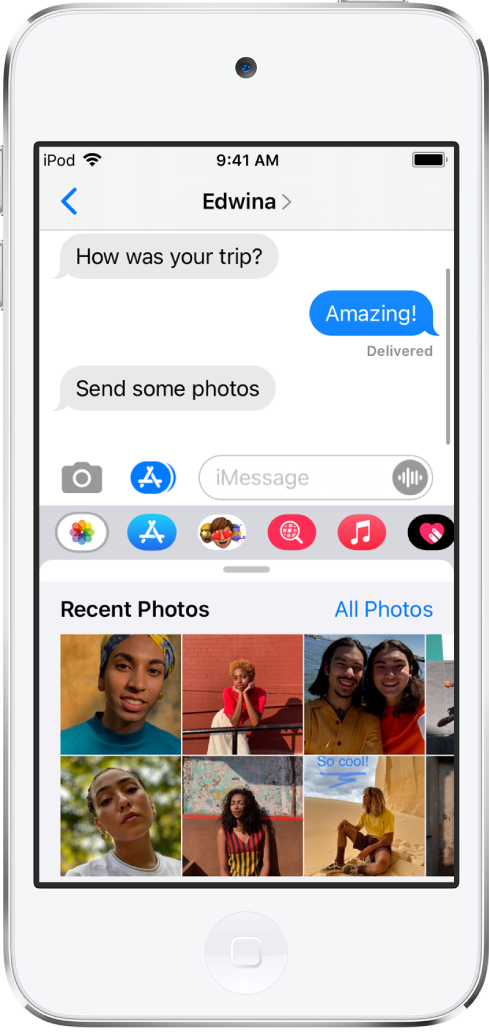
Stuknij w
 , aby wysłać wiadomość, lub w
, aby wysłać wiadomość, lub w  , aby anulować.
, aby anulować.
Dodawanie oznaczeń lub edycja zdjęcia
Możesz oznaczyć lub edytować zdjęcie, zanim wyślesz je w rozmowie w Wiadomościach.
Stuknij w
 w szufladce z aplikacjami, a następnie wybierz zdjęcie.
w szufladce z aplikacjami, a następnie wybierz zdjęcie.Stuknij w zdjęcie w dymku wiadomości, a następnie wykonaj dowolną z następujących czynności:
Stuknij w Oznaczenia, narysuj coś na zdjęciu, używając narzędzi oznaczeń, a następnie stuknij w Zachowaj.
Stuknij w Edycja, użyj narzędzi edycji zdjęcia, a następnie stuknij w Gotowe.
Stuknij w Gotowe, dodaj wiadomość, a następnie stuknij w
 , aby wysłać zdjęcie, lub w
, aby wysłać zdjęcie, lub w  , aby usunąć zdjęcie z dymka wiadomości.
, aby usunąć zdjęcie z dymka wiadomości.
Dodawanie efektów aparatu do zdjęcia lub wideo
Do zdjęć i wideo zrobionych i nagranych w rozmowie w Wiadomościach możesz dodawać zabawne efekty — na przykład filtry, naklejki, etykiety i kształty.
Otwórz rozmowę w aplikacji Wiadomości, stuknij w
 , a następnie wybierz tryb Zdjęcie lub Wideo.
, a następnie wybierz tryb Zdjęcie lub Wideo.Stuknij w
 , a następnie wykonaj dowolną z następujących czynności:
, a następnie wykonaj dowolną z następujących czynności:Stuknij w
 , a następnie wybierz filtr, który chcesz zastosować.
, a następnie wybierz filtr, który chcesz zastosować.Stuknij w
 , aby dodać naklejkę tekstową. Stuknij w
, aby dodać naklejkę tekstową. Stuknij w  , aby dodać kształt.
, aby dodać kształt.Stuknij w
 , aby dodać naklejkę Memoji. Stuknij w
, aby dodać naklejkę Memoji. Stuknij w  , aby dodać naklejkę emoji.
, aby dodać naklejkę emoji.
Stuknij w
 , aby zamknąć okno efektów.
, aby zamknąć okno efektów.Stuknij w
 , aby zrobić zdjęcie, lub w
, aby zrobić zdjęcie, lub w  , aby nagrać wideo.
, aby nagrać wideo.Stuknij w Gotowe, aby dodać zdjęcie lub wideo do dymka wiadomości (a następnie dodać tekst), lub stuknij w
 , aby od razu wysłać samo zdjęcie lub wideo.
, aby od razu wysłać samo zdjęcie lub wideo.
Wysyłanie wiadomości audio
Otwórz rozmowę, a następnie dotknij i przytrzymaj
 , aby nagrać wiadomość audio.
, aby nagrać wiadomość audio.Stuknij w
 , aby posłuchać jej przed wysłaniem.
, aby posłuchać jej przed wysłaniem.Stuknij w
 , aby wysłać wiadomość, lub w
, aby wysłać wiadomość, lub w  , aby anulować.
, aby anulować.
Uwaga: Aby oszczędzać pamięć, iPod touch automatycznie usuwa wiadomości audio po dwóch minutach od ich wysłuchania, chyba że stukniesz w Pozostaw. Aby wiadomości audio nie były automatycznie usuwane, przejdź do Ustawień ![]() i stuknij w Wiadomości > Wygaśnięcie (w sekcji Wiadomości audio), a następnie stuknij w Nigdy.
i stuknij w Wiadomości > Wygaśnięcie (w sekcji Wiadomości audio), a następnie stuknij w Nigdy.
Słuchanie wiadomości lub odpowiadanie na nią
Aby odtworzyć odebrane wiadomości audio, unieś iPoda touch do ucha.
Aby na nią odpowiedzieć, unieś go jeszcze raz.
Funkcję tę możesz włączyć lub wyłączyć, ustawiając odpowiednio przełącznik Unieś i słuchaj (na ekranie Ustawienia ![]() > Wiadomości).
> Wiadomości).
Udostępnianie, zachowywanie, drukowanie, kopiowanie lub usuwanie wiadomości lub załącznika
Po otwarciu rozmowy możesz wykonać dowolne z następujących czynności:
Wysyłanie, zachowywanie i drukowanie załącznika: Stuknij w załącznik, a następnie stuknij w
 .
.Kopiowanie załącznika: Dotknij i przytrzymaj załącznik, a następnie stuknij w Kopiuj.
Udostępnianie rzeczy z innych aplikacji: W innej aplikacji stuknij w Wyślij lub w
 , a następnie stuknij w Wiadomości.
, a następnie stuknij w Wiadomości.Przesyłanie dalej wiadomości lub załącznika: Dotknij i przytrzymaj wiadomość lub załącznik, stuknij w Więcej, w razie potrzeby wybierz dodatkowe rzeczy, a następnie stuknij w
 .
.Usuwanie załącznika: Dotknij i przytrzymaj wiadomość lub załącznik, stuknij w Więcej, w razie potrzeby wybierz dodatkowe rzeczy, a następnie stuknij w
 .
.
Uwaga: Załączniki (na przykład zdjęcia lub wideo) przesyłane za pośrednictwem iMessage mogą być wysyłane na serwery Apple i szyfrowane tak, aby dostęp do nich mieli tylko nadawca i odbiorca. Aby usprawnić działanie funkcji, urządzenie może automatycznie wysyłać załączniki na serwery Apple w trakcie tworzenia wiadomości iMessage. Jeśli nie wyślesz wiadomości, załączniki zostaną usunięte z serwerów po kilku dniach.